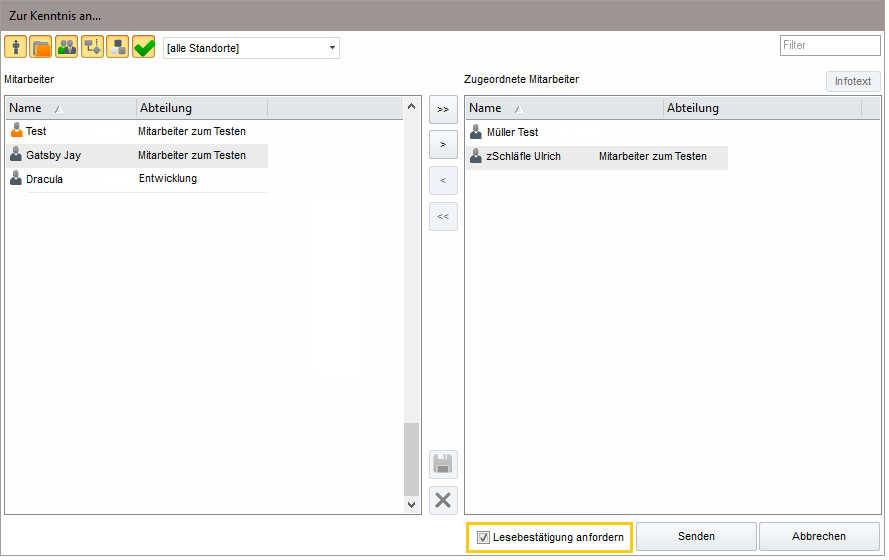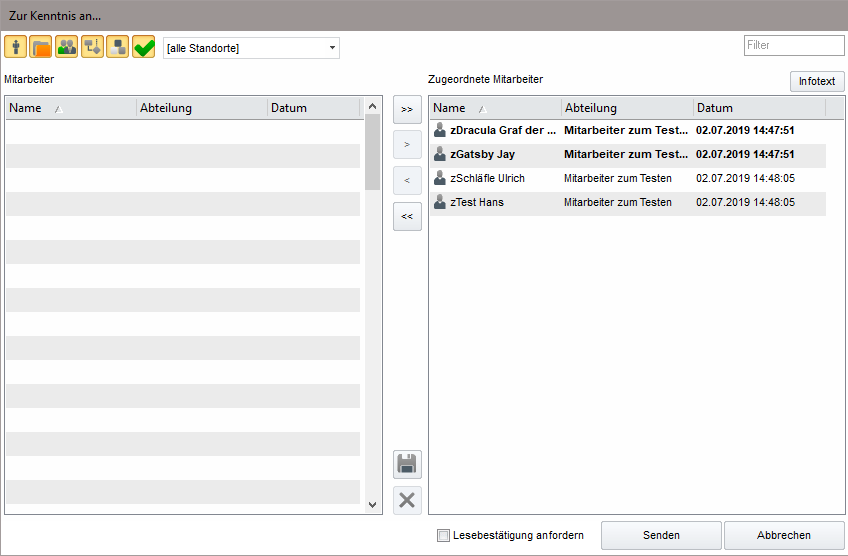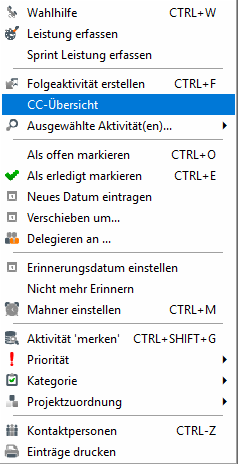Einstellungen
Wenn Sie neue Aktivitätsarten erstellen oder Änderungen an bestehenden Aktivitätsarten vornehmen, müssen Sie anschließend Consolidate neu starten, damit alle Ihre Änderungen übernommen werden.
In diesem Register finden Sie weitere Einstellungen für die neue bzw. geöffnete Aktivitätsart.
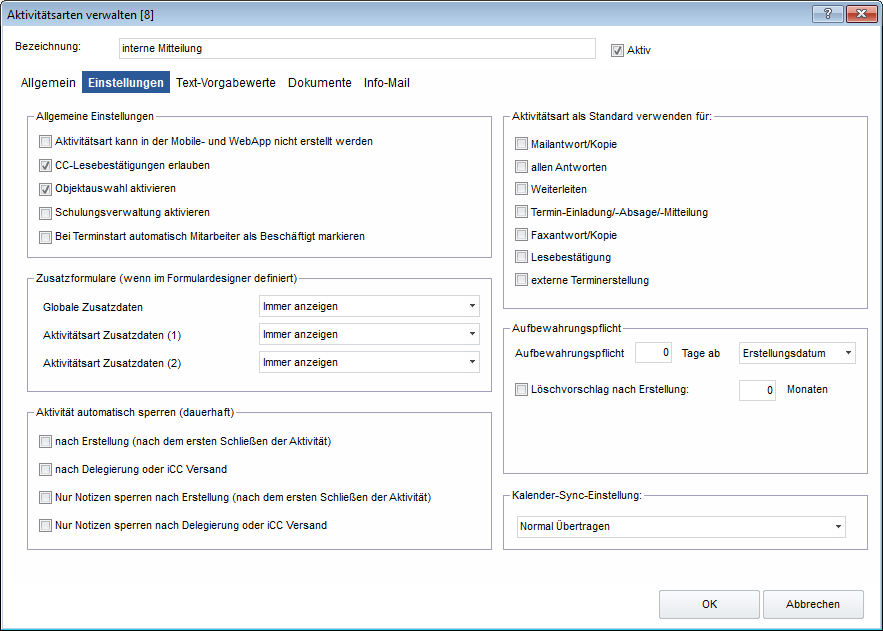
Allgemeine Einstellungen:
Aktivitätsart kann in der Mobile- und WebApp nicht erstellt werden: | Voraussetzung:
Wenn diese Aktivitätsart in der Consolidate Mobile- und WebApp nicht zur Verfügung stehen soll, aktivieren Sie diese Option. |
CC-Lesebestätigung erlauben: | Wenn es für diese Aktivitätsart die Möglichkeit geben soll, eine Lesebestätigung für interne CC’s anzufordern, aktivieren Sie diese Option. Im CC-Fenster steht nach einem Neustart anschließend die Checkbox "Lesebestätigung anfordern" für alle Mitarbeiter/innen zur Verfügung.
Ist diese Checkbox aktiviert, so wird für alle CC-Empfänger (Zugeordnete Mitarbeiter) eine Lesebestätigung für das CC angefordert. CC’s mit einer angeforderten Lesebestätigung (ausständig) werden im CC-Fenster (über Button "CC" in der Aktivitäten-Vorschau) fett dargestellt.
Wenn der CC-Empfänger nun die Aktivität, welcher er als CC erhalten hat im Eingang anklickt, oder die Aktivität "als gelesen markieren" möchte, erscheint folgende Frage: Wird die Frage mit "Ja" beantwortet, erhält der CC-Versender folgende Information im Eingang: Wird "Später nochmal fragen" gewählt oder die Meldung geschlossen, erscheint die Frage beim nächsten Anklicken oder beim nächsten "als gelesen markieren" erneut. Der Posteingang dieser Aktivität verschwindet erst, sobald der Anwender die Frage mit "Ja" beantwortet hat, unabhängig von seinen Benutzer-Einstellungen. info Diese Funktionalität ist nur am Desktop verfügbar, nicht in App oder Schnittstellen. Auf der App kann die Aktivität, falls eine Lesebestätigung angefordert wurde, nicht auf gelesen gesetzt werden. CC-Übersicht:
In dieser Übersicht finden Sie die internen CC-Empfänger (letzter Stand) der Aktivität aufgelistet. Weitere Einsatzmöglichkeit: |
Objektauswahl aktivieren: | Soll es möglich sein, dieser Aktivitätsart Objekte zuzuordnen, setzen Sie für die Option einen Haken. |
Schulungen verwalten aktiviert: | Möchte Sie mit dieser Aktivitätsart die Schulungsverwaltung nutzen, aktivieren Sie diese Option. |
Aktivität automatisch sperren (dauerhaft):
nach Erstellung sofort sperren: | Legen Sie mit Hilfe dieser Option fest, ob Aktivitäten mit dieser Aktivitätsart nach dem Erstellen (und speichern) sofort gesperrt werden sollen (Ausnahme E-Mails, diese werden erst nach dem Versenden gesperrt). Die Aktivität kann dann nur noch kommentiert werden. Eine genaue Beschreibung der Funktion Notizen/Mailtext sperren und Kommentieren finden Sie im Kapitel "Schaltflächen und Optionen". |
nach Delegierung oder CC-Versand sofort sperren: | Legen Sie mit Hilfe dieser Option fest, ob Aktivitäten mit dieser Aktivitätsart nach der Delegierung oder dem CC-Versand (und speichern) gesperrt werden sollen. Die Aktivität kann dann nur noch kommentiert werden. Eine genaue Beschreibung der Funktion Notizen/Mailtext sperren und Kommentieren finden Sie im Kapitel "Schaltflächen und Optionen". |
Nur Notizen nach Erstellung sofort sperren: | Legen Sie mit Hilfe dieser Option fest, ob bei Aktivitäten mit dieser Aktivitätsart die Notizen nach dem Erstellen (und speichern) sofort gesperrt werden sollen (Ausnahme E-Mails, diese werden erst nach dem Versenden gesperrt). Die Aktivität kann dann nur noch kommentiert werden. Eine genaue Beschreibung der Funktion Notizen/Mailtext sperren und Kommentieren finden Sie im Kapitel "Schaltflächen und Optionen". |
Nur Notizen beim Delegieren oder iCC-Versand sofort sperren: | Legen Sie mit Hilfe dieser Option fest, ob die Notizen mit dieser Aktivitätsart beim Delegieren oder dem iCC-Versand (und speichern) gesperrt werden sollen. Die Aktivität kann dann nur noch kommentiert werden. Eine genaue Beschreibung der Funktion Notizen/Mailtext sperren und Kommentieren finden Sie im Kapitel "Schaltflächen und Optionen". |
Zusatzformulare (wenn im Formulardesigner definiert):
Zusatzformulare: | Sollen Zusatzformulare verwendet werden, entscheiden Sie wann welche Zusatzformulare sichtbar dargestellt werden sollen. |
Aktivitätsart als Standard verwenden für:
Aktivitätsart als Standard verwenden für: | Soll diese Aktivitätsart als Standard für gewisse Vorgänge verwendet werden, können Sie dies in diesem Bereich definieren. Natürlich kann die Aktivitätsart nach der Erstellung trotzdem immernoch manuell abgeändert werden. Mailantwort/Kopie: Wird für E-Mail Antworten/Kopien verwendet. |
DSGVO-Einstellungen:
Aufbewahrungspflicht: | Voraussetzung:
Die Aufbewahrungspflicht gibt an, ab wann eine Aktivität gelöscht werden darf. Ist der Wert 0, kann die Aktivität immer gelöscht werden. Außerdem kann ausgewählt werden, von wann aus die Löschung erfolgen darf. Dies kann entweder Erstellungsdatum oder Datum der letzten Änderung sein. Solange sich eine Aktivität im Zeitraum der Aufbewahrungspflicht befindet, darf die Aktivitätsart nicht verändert werden und die Aktivität kann nicht gelöscht werden.
|
Löschvorschlag nach (Monaten): | Voraussetzung:
Diese Funktion ermöglicht es Ihnen zu definieren, nach wie vielen Monaten Aktivitäten mit dieser Aktivitätsart zu löschen sind. Aktivieren Sie dafür die Option und tragen Sie die entsprechende Anzahl von Monaten ein. Weitere Informationen zu dieser Funktion finden Sie unter "DSGVO Löschfristen (Aktivitätsarten)". |
Kalender-Sync-Einstellung: | Voraussetzungen:
Ihr Consolidate Administrator hat die Möglichkeit zu definieren, welche Aktivitätsarten beim CalendarSync synchronisiert werden sollen und welche nicht. Außerdem kann eingestellt werden, ob die Termine normal oder als privat übertragen werden. Dieses Modul wird nicht mehr vertrieben. |